كيفية تضمين Instagram في WordPress بسهولة
نشرت: 2021-07-04نعلم جميعًا أن وسائل التواصل الاجتماعي تلعب اليوم دورًا كبيرًا في نجاح المدونة. ولكن ، حتى مواقع الويب التجارية والمسوقين يمكنهم الاستفادة منها بشكل كبير. سر النجاح عبر الإنترنت هو التقديم على أكبر عدد ممكن من المنصات وربطها بطريقة أو بأخرى.
عندما نقول لضمهم معًا ، فإننا نتحدث عن إضافة أزرار اجتماعية إلى مشاركاتك ، وتنفيذ مربعات التغريدات ، والترويج لمنشوراتك على Facebook ، و Twitter ، وما إلى ذلك.
ولكن ، إذا كنت تمتلك نشاطًا تجاريًا يتطلب العديد من الصور ، فقد يكون تضمين موجز Insta الخاص بك على موقع WordPress الخاص بك هو السبيل للذهاب. حتى لو لم يحدث ذلك ، فقد يكون مفيدًا جدًا لعلامتك التجارية بشكل عام ويساعدك بعدة طرق.
لماذا تضمين موجز Instagram الخاص بك؟
هناك العديد من الفوائد للقيام بذلك ، لذلك دعونا نغطي بعضًا من أهمها ؛
- أولاً ، يمكن للمستخدمين التفاعل على كلا النظامين الأساسيين في وقت واحد ، مما يمنحك دفعة اجتماعية.
- يمكنك استخدامه لعرض مراجعات لمنتجاتك أو تعليقات عملائك أو حتى برامج تعليمية حول كيفية استخدامها لبناء الثقة.
- يوفر محتوى إضافيًا وثيق الصلة يغري الزائرين بالبقاء على موقعك لفترة أطول.
- يضيف محتوى ديناميكيًا إلى موقعك لم يكن عليك إنشاؤه بشكل منفصل.
- يمكن تحسين مُحسِّن محركات البحث (SEO) الخاص بك لأنه يجلب المزيد من المحتوى ذي الصلة.
نأمل أن نكون قد تمكنا من إقناعك بأن هذه فكرة جيدة ، لذا دعنا نريك طريقة سهلة للغاية للقيام بذلك.
كيفية تضمين موجز Instagram في موقع WordPress الخاص بك؟
هناك عدد غير قليل من المكونات الإضافية التي يمكنك استخدامها للقيام بذلك. ومع ذلك ، فإن البرنامج الذي يستمر دائمًا في الظهور على أنه الأفضل هو Spotlight Social Media Feeds ، لذلك هذا هو المكون الإضافي الذي سنستخدمه لأغراض هذا البرنامج التعليمي.
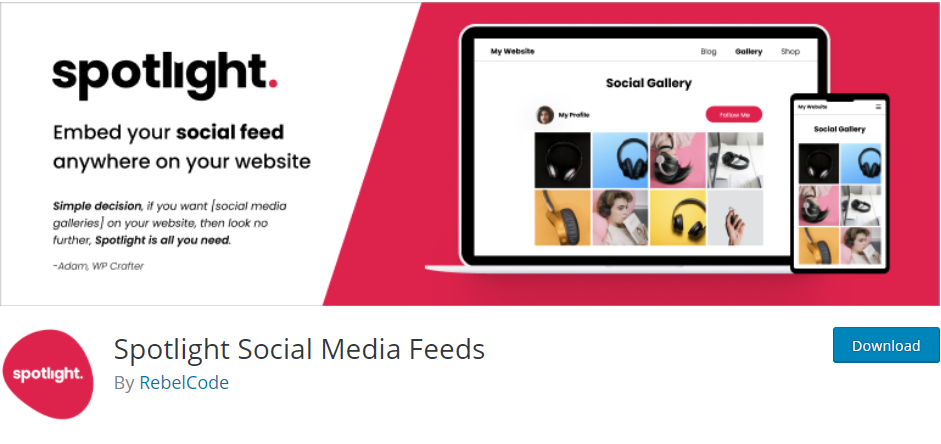
Spotlight Social Media Feeds هو مكون إضافي متعدد الاستخدامات وسهل الاستخدام. بالإضافة إلى ذلك ، يأتي مع العديد من القوالب والخيارات الخاصة بمكان وضع الخلاصة الخاصة بك ، ناهيك عن أنه يتيح لك الاتصال بحسابات متعددة في وقت واحد.
اذا هيا بنا نبدأ.
الخطوة 1
أولاً ، بمجرد تسجيل الدخول والوصول إلى لوحة معلومات WordPress الخاصة بك ، انتقل إلى المكونات الإضافية وانقر فوق "إضافة جديد".
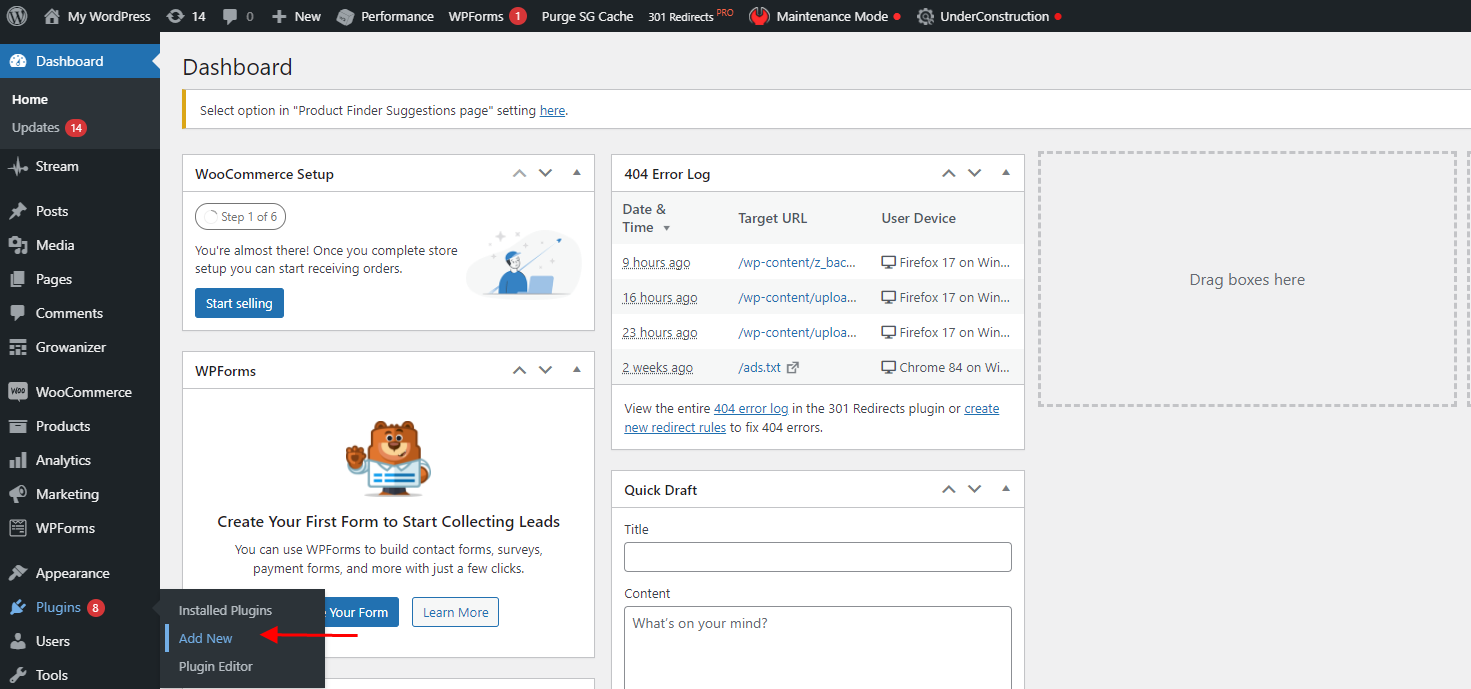
بعد ذلك ، ابحث عن Spotlight Social Media Feeds في شريط البحث الذي يمكنك العثور عليه في الزاوية اليسرى العليا ، وانقر على "التثبيت الآن". بعد اكتمال التنزيل ، يمكنك تنشيط المكون الإضافي ، وستكون جاهزًا للبدء. قبل أن يتم التنشيط بالكامل ، ستحصل على عرض منبثق لاختيار حل الأمان الخاص بهم ؛ أنت حر تمامًا في تخطي هذا لأن المكون الإضافي سيعمل بشكل جيد بدونه.
إذا سارت الأمور بسلاسة ، يجب أن يكون هناك رمز موجز Instagram صغير على لوحة القيادة ؛ إنه موجود ضمن "التعليقات".
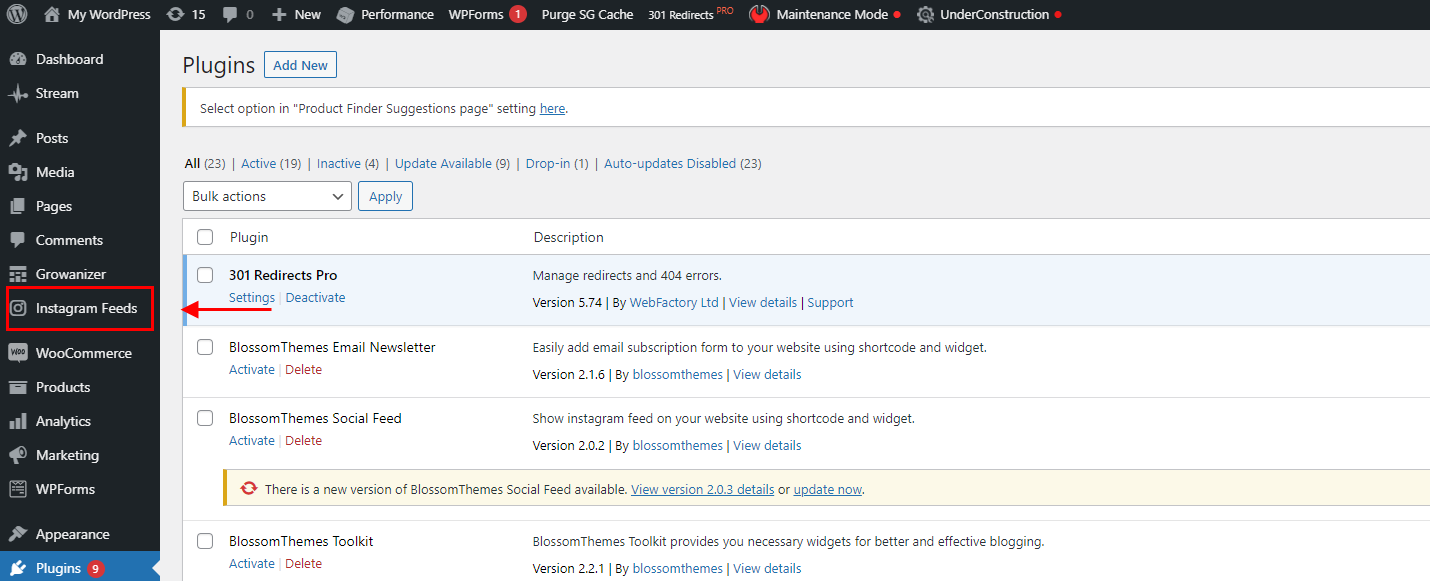
الخطوة 2
افتح المكون الإضافي ، وسيكون لديك خيار الاختيار من بين عشرة خيارات للقالب. ولكن ، إذا لم يعجبك أي منها ، فأنت أكثر من حر في تصميم حقك الخاص من لوحة معلومات WP الخاصة بك!
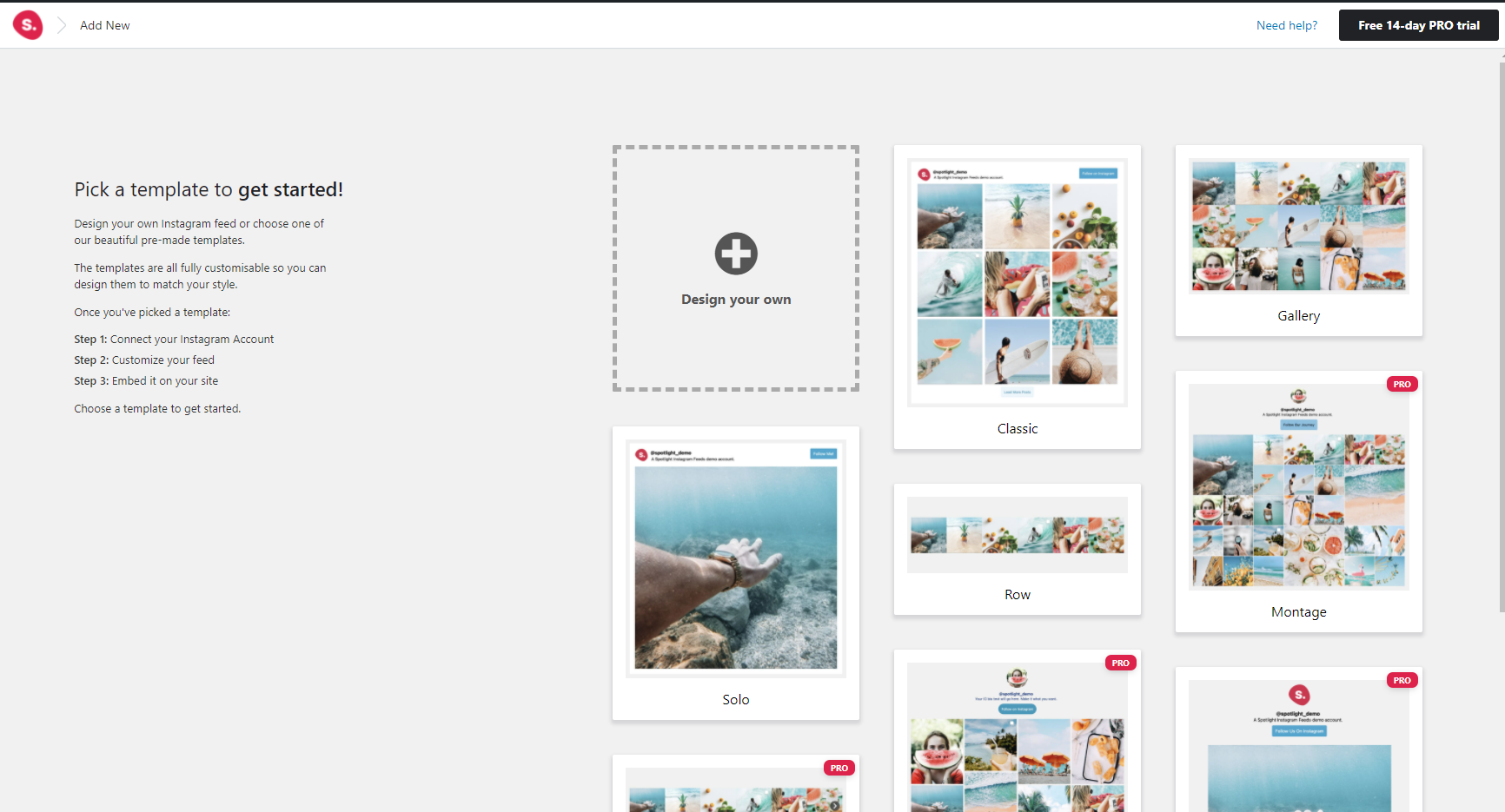

تتضمن خيارات القوالب العشرة الكلاسيكية ، والمعرض ، والصف ، والفردي ، والمونتاج ، والعرض الدائري ، والطوب ، وعرض الشرائح ، والبلاط ، وخيار احترافي فريد. يتكون كل قالب من معاينة ، لذا اختر نموذجًا يلبي رغباتك ، وستكون جاهزًا للمضي قدمًا.
تجدر الإشارة إلى أنه تم تضمين الإصدار الكلاسيكي والمعرض والمفرد والصف فقط في الإصدار المجاني ، وسيتعين عليك الترقية إلى الإصدار الاحترافي إذا لفت انتباهك أي من القوالب الأخرى.
لقد اخترنا الموقع الذي اعتقدنا أنه قد يناسب الموقع بشكل أفضل ، والذي كان في هذه الحالة عبارة عن صف واحد.
الخطوه 3
بمجرد تحديد قالب ، ستفتح المحرر الرئيسي. علاوة على ذلك ، يمكنك اختيار ما إذا كنت تريد ربط حساب شخصي أو حساب تجاري. أيضًا ، هناك ميزة أخرى رائعة لهذا المكون الإضافي يفتقر إليها البعض الآخر وهي توصيل خلاصات العميل وتجنب استخدام أي كلمات مرور عن طريق إنشاء رمز وصول.
ستتمكن أيضًا من معاينة الشكل الذي ستبدو عليه الخلاصة على أجهزة مختلفة. بهذه الطريقة يمكنك تغيير رأيك إذا لم تعجبك بعضها.
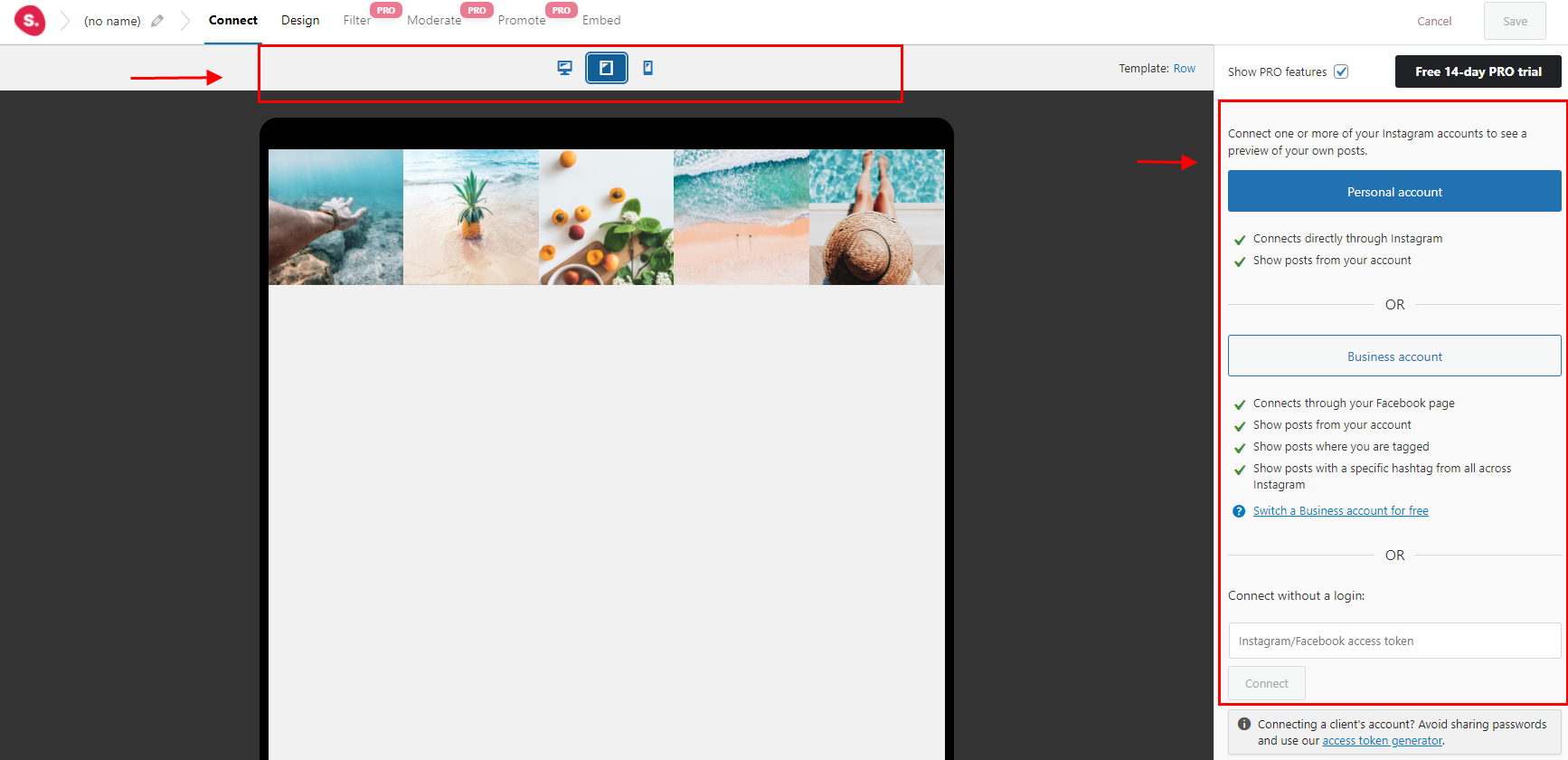
انتهى بنا المطاف باختيار قالب مختلف في النهاية لأنه بدا أفضل على شاشة الكمبيوتر اللوحي. ومع ذلك ، كل ما عليك فعله هو ربط حساب وإجراء بعض التخصيصات الخفيفة إذا كنت ترغب في ذلك. إذا لم يكن الأمر كذلك ، فيمكنك أن تختتمها إلى حد كبير.
الخطوة 4
الآن ، كل ما تبقى هو تصميم خلاصتك وجعلها مثالية. يمكنك العثور على جميع خيارات التخصيص على الجانب الأيمن من المحرر. أيضًا ، يمكنك ضبط ما تريد وترك جميع الحقول الأخرى كما هي.
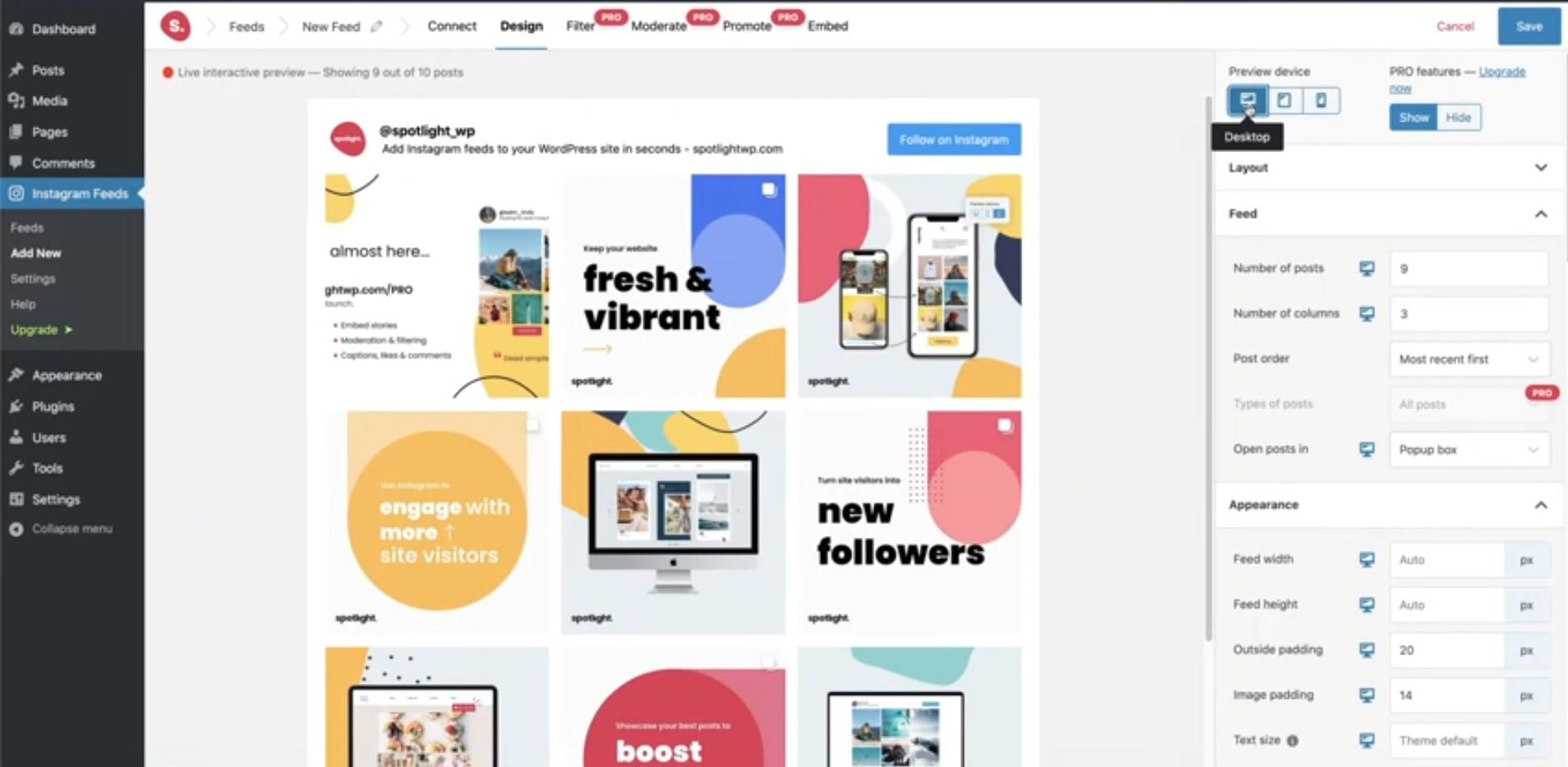
هنا يمكنك تغيير عدد المنشورات المعروضة وعدد الأعمدة التي تريدها. رتب مشاركاتك إما من الأحدث أو أي من الخيارات الأخرى التي تريدها. هناك أيضًا خيارات لضبط عرض الشاشة والارتفاع وإضافة كلٍ من الصورة والحشو.
للتأكد من تطابق الخلاصة تمامًا مع موقعك ، أضف سيرة ذاتية مخصصة ، واضبط نصوص العنوان ، وخط الحجم ، وأخيراً ، اللون. يمكنك أيضًا إجراء تعديلات مماثلة على العنوان والنص الذي تضيفه. بالإضافة إلى ذلك ، إذا كنت ترغب في إضافة دفقة من اللون ، فاستخدم شريط تمرير الألوان لإضافة لون خلفية من اختيارك.
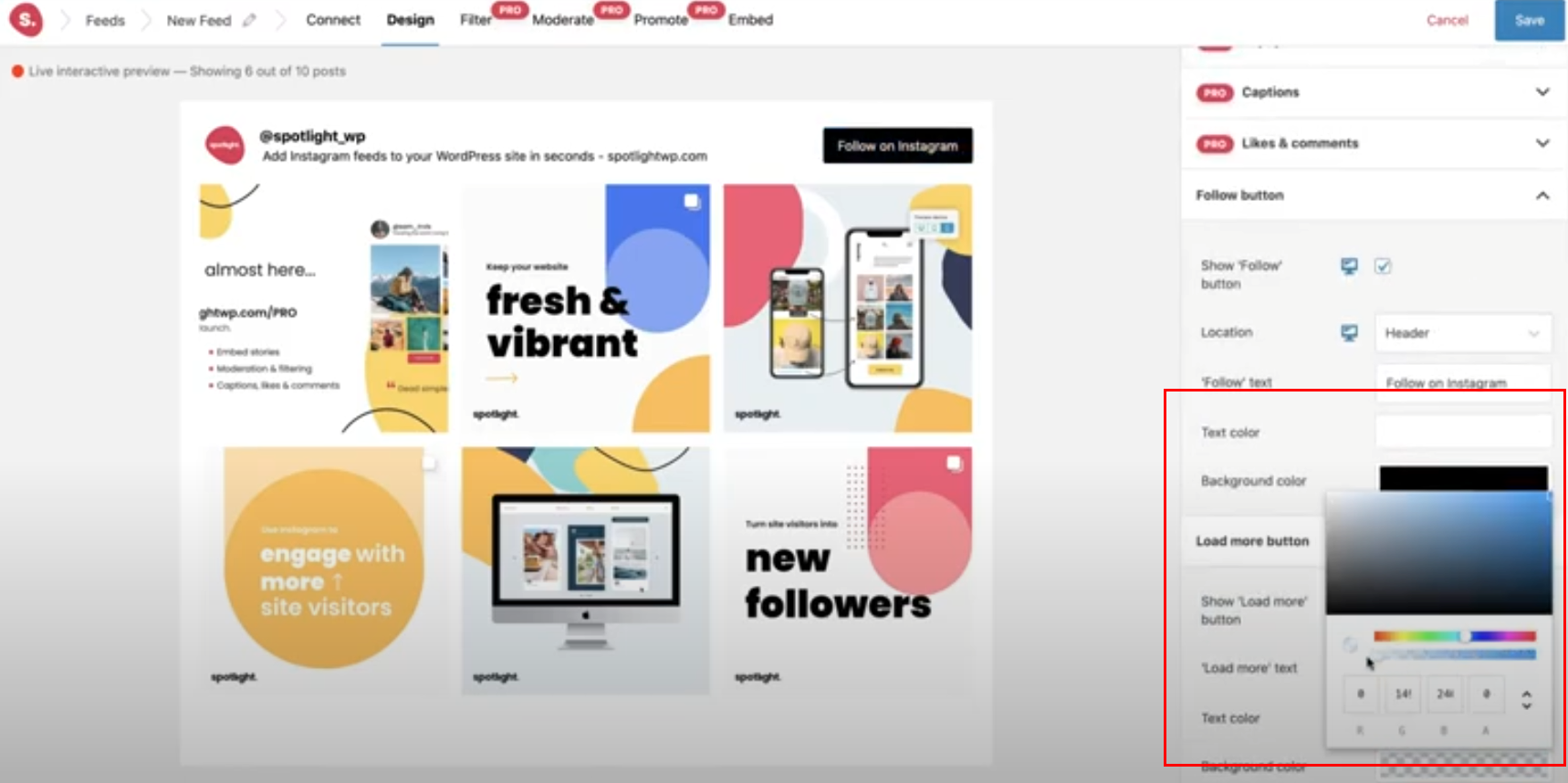
الخطوة الخامسة
نحن في الخطوة الأخيرة من هذه العملية. ما عليك سوى النقر فوق التضمين ، وهناك بعض الأشياء التي يمكنك إنهاؤها. ولكن ، أبسطها هو إنشاء منشور أو تعديل منشور موجود ، والنقر بزر الماوس الأيمن وإضافة موجز Instagram الخاص بك حيث تريده ، ومشاهدة السحر يحدث. بكل بساطة.
تجدر الإشارة إلى أنه أثناء وجودك في المحرر ، ستلاحظ المزيد من خيارات التخصيص ، ولكن معظمها مقفل ولا يتوفر إلا من خلال الترقية إلى إصدار PRO من البرنامج المساعد.
نصائح نهائية
إن إضافة موجز Instagram إلى موقعك ليس مفيدًا فحسب ، ولكنه أيضًا بسيط حقًا ، لذلك لا يوجد سبب لعدم القيام بذلك. لا تحب البرنامج المساعد الذي استخدمناه؟ يمكنك استخدام واحد مختلف. بعض الأشياء المشابهة لـ Spotlight هي Feed Them Social و WPZOOM Social Widget و 10Web Social Photo Feed.
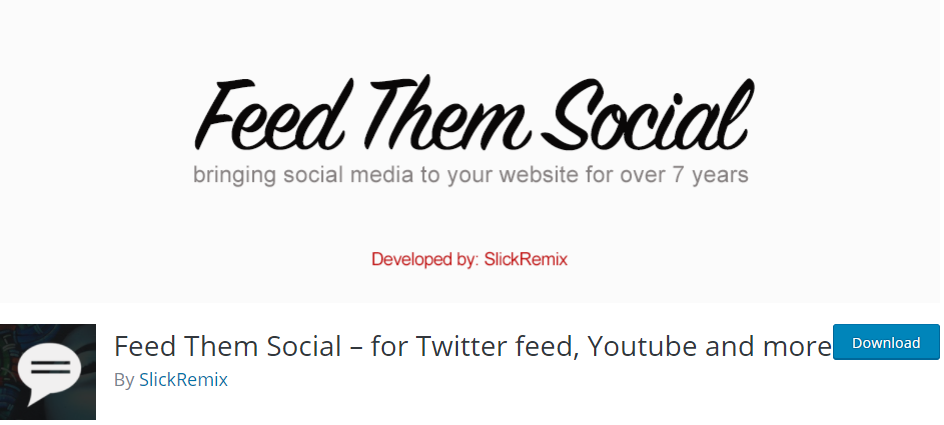
بالإضافة إلى ذلك ، إذا كانت خلاصة Instagram ضرورية بالنسبة لك ولا تمانع في إنفاق بعض المال على مكون إضافي يأتي مع أي شيء وكل شيء ، فإن Instagram Feed Pro من Smash Balloon يعد خيارًا رائعًا.
إذا كانت لديك أي أسئلة أو تعليقات أو توصيات أخرى ، فيرجى إخبارنا أدناه - حظًا سعيدًا.
